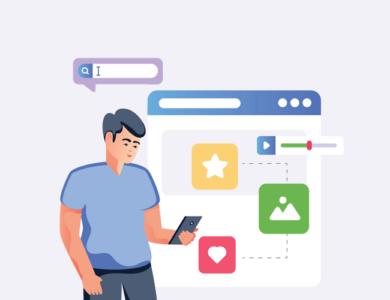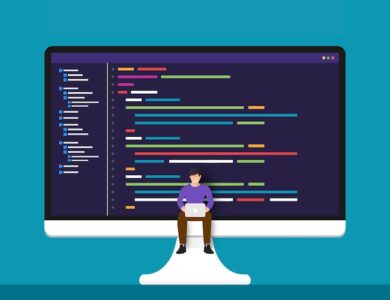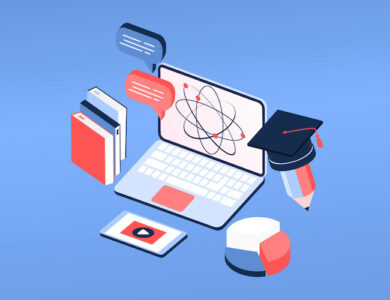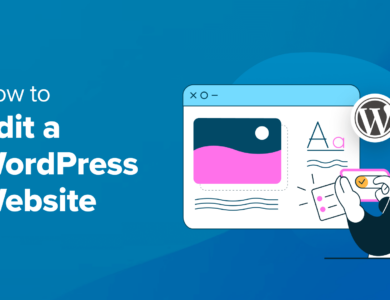چگونه یک وب سایت رسانه های اجتماعی بسازیم (راهنمای مبتدیان)
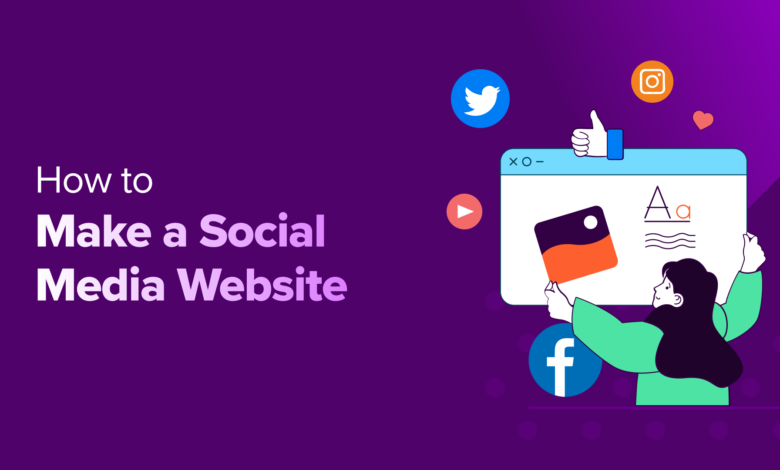
چگونه یک وب سایت رسانه های اجتماعی بسازیم (راهنمای مبتدیان)
آیا می خواهید یک وب سایت رسانه اجتماعی ایجاد کنید؟
ایجاد یک وبسایت رسانههای اجتماعی به شما امکان میدهد بستری را برای کاربران فراهم کنید تا اخبار، بهروزرسانیها، و نظرات درباره موضوعات مختلف را به اشتراک بگذارند. این می تواند حس جامعه را در بین کاربران با علایق مشترک ایجاد کند و تعامل با بحث ها و انجمن ها را تقویت کند.
در این مقاله به شما نشان خواهیم داد که چگونه به راحتی یک وب سایت رسانه اجتماعی در وردپرس بسازید، قدم به قدم.
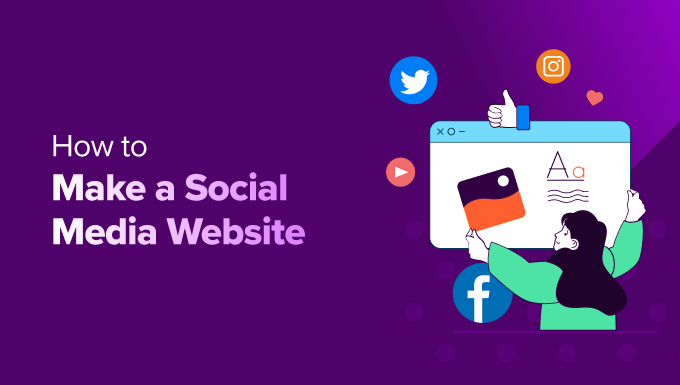
قبل از شروع: یک چک لیست وب سایت رسانه های اجتماعی ایجاد کنید
قبل از راهاندازی وبسایت رسانههای اجتماعی، ابتدا باید ویژگیها و مفاهیمی را که میخواهید پلتفرم اجتماعی شما شامل شود، به دقت برنامهریزی کنید.
ابتدا، باید نوع وب سایت رسانه اجتماعی را که می خواهید ایجاد کنید، انتخاب کنید. برای مثال، ممکن است یک وبسایت اشتراکگذاری رسانه مانند اینستاگرام یا یک سایت تجاری مانند Glassdoor.
همچنین می توانید یک سایت انجمن اطلاعاتی مانند Quora یا یک سایت شبکه اجتماعی مانند Facebook ایجاد کنید.
هنگامی که ایدهای به ذهنتان رسید، باید چک لیست زیر را برای ایجاد یک برنامه اشتباه برای وبسایت خود مرور کنید:
- مخاطب هدف: مخاطبان هدف خود را بر اساس گروه سنی، مکان و رفتار شناسایی کنید.
- روندها و ترجیحات: روندهای کاربران را برای جایگاهی که انتخاب کرده اید مطالعه کنید و سعی کنید ویژگی هایی را بیابید که مخاطب هدف شما مفید باشد.
- جنبههای حقوقی تحقیق: اطمینان حاصل کنید که پلتفرم شما با حریم خصوصی دادهها، مالکیت معنوی و سایر قوانین مرتبط مطابقت دارد. این ممکن است به معنای صحبت با یک وکیل باشد.
- توسعهدهنده استخدام کنید: هنگامی که تحقیقات خود را انجام دادید، میتوانید یک توسعهدهنده را استخدام کنید تا یک وبسایت رسانه اجتماعی برای شما بسازد. توصیه میکنیم با WPBeginner Pro Services یا Seahawk Media Services تا در کمترین زمان یک وب سایت آماده SEO داشته باشید.< /li>
با این حال، اگر نمیخواهید یک توسعه دهنده استخدام می کنند، سپس می توانید بدون نیاز به کدنویسی، یک وب سایت رسانه اجتماعی نیز توسط خودتان بسازید.
توجه: این مقاله درباره ایجاد یک وب سایت رسانه اجتماعی است. اگر می خواهید فیدهای رسانه های اجتماعی را از پلتفرم هایی مانند فیس بوک یا اینستاگرام در وب سایت فعلی خود جاسازی کنید، می توانید از Smash Balloon. برای جزئیات، لطفاً به آموزش ما در چگونه فید رسانه های اجتماعی خود را به WordPress اضافه کنید.
با این اوصاف، بیایید نگاهی به نحوه ایجاد آسان یک وب سایت رسانه اجتماعی، گام به گام بیندازیم:
مرحله 1: یک سازنده وب سایت انتخاب کنید
WordPress بهترین سازنده وب سایت برای ایجاد یک پلتفرم رسانه اجتماعی زیرا استفاده از آن بسیار آسان، مقیاس پذیر و دارای ویژگی های قدرتمند است. بعلاوه، بیش از 43 درصد از سایت های موجود در اینترنت را تامین می کند.
توسط بسیاری از مشاغل استفاده میشود، فروشگاه های آنلاین و وب سایت های رسانه های اجتماعی برای اخبار و به روز رسانی ها، ایجاد یک جامعه، سرگرمی و بازاریابی.
اما، به خاطر داشته باشید که دو نوع وردپرس در اینترنت وجود دارد.
WordPress.com یک پلت فرم میزبانی وبلاگ است، در حالی که WordPress.org یک نرم افزار منبع باز و خود میزبان است. برای اطلاعات دقیق تر، می توانید مقایسه بین WordPress.com و WordPress.org.
برای ایجاد یک وبسایت رسانههای اجتماعی، توصیه میکنیم WordPress.org را انتخاب کنید زیرا کاملاً رایگان است و میتواند با تعداد زیادی افزونه های وردپرس، و به شما کنترل کامل بر وب سایت شما می دهد.
برای اطلاعات بیشتر، ممکن است بخواهید بررسی WordPress.org.
اکنون که سازنده وبسایت را انتخاب کردهاید، وقت آن است که ساخت وبسایت خود را شروع کنید.
مرحله 2: یک نام دامنه و میزبانی برای وب سایت رسانه اجتماعی خود انتخاب کنید
برای ایجاد یک سایت وردپرس، ابتدا باید یک نام دامنه و یک طرح میزبانی خریداری کنید.
یک نام دامنه نام پلتفرم رسانه اجتماعی شما در اینترنت خواهد بود. این چیزی است که مشتریان برای بازدید از وب سایت شما در مرورگرهای خود تایپ می کنند، مانند www.socialmediawebsite.com یا www.sociallysavvy.com.
به طور مشابه، میزبانی وب جایی است که وب سایت شما به صورت آنلاین زندگی می کند. برای یافتن میزبانی وب مناسب برای سایت رسانه های اجتماعی خود، می توانید لیست کامل ما از بهترین خدمات میزبانی وردپرس.
اکنون متوجه خواهید شد که حتی اگر وردپرس رایگان است، هزینه های شما در اینجا شروع به افزایش می کند. نام دامنه برای شما حدود 14.99 دلار در سال هزینه دارد در حالی که هزینه میزبانی از 7.99 دلار در ماه شروع می شود.
اگر بودجه کمی دارید یا تازه شروع کرده اید، ممکن است کمی گران باشد.
خوشبختانه، Bluehost به خوانندگان WPBeginner به همراه یک نام دامنه رایگان و یک گواهینامه SSL. آنها یکی از بزرگترین شرکت ها در جهان و شریک رسمی میزبانی پیشنهادی وردپرس هستند.
برای دریافت تخفیف، فقط می توانید روی دکمه زیر کلیک کنید:
این شما را به وبسایت بلوهست هدایت میکند.، جایی که باید روی دکمه «اکنون شروع کنید» کلیک کنید.
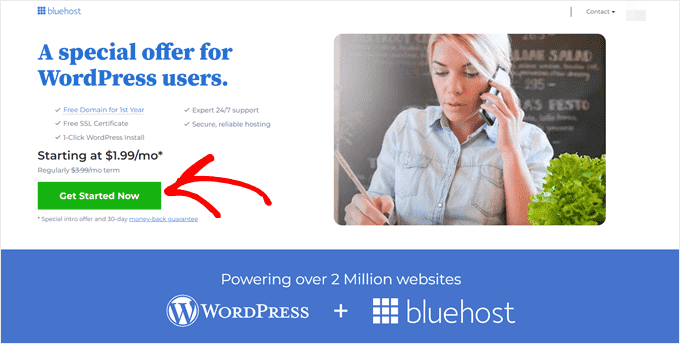
هنگامی که این کار را انجام دادید، به صفحه قیمتگذاری هدایت میشوید، جایی که باید یک برنامه میزبانی را با توجه به نیاز وبسایت رسانه اجتماعی خود انتخاب کنید.
توصیه میکنیم طرح Basic یا Choice Plus را انتخاب کنید زیرا آنها محبوبترین برنامههای میزبانی وب در بین خوانندگان ما هستند. پس از انتخاب، فقط روی دکمه “انتخاب” در زیر یک طرح کلیک کنید.
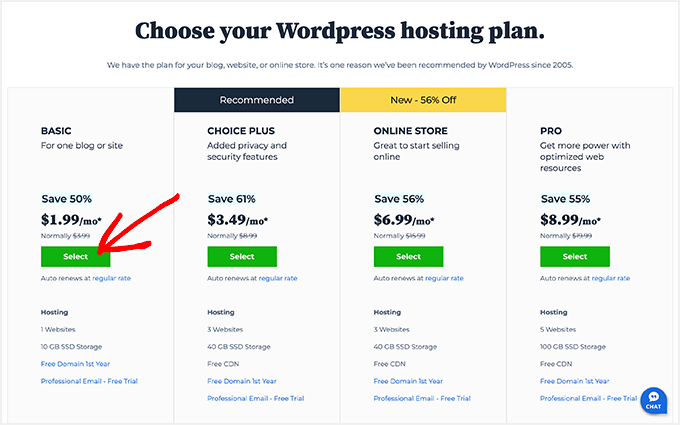
اکنون به صفحه جدیدی هدایت خواهید شد، جایی که باید یک نام دامنه برای پلتفرم رسانه اجتماعی خود انتخاب کنید.
توصیه میکنیم نامی را انتخاب کنید که مربوط به جایگاه شما باشد و املا، تلفظ و به خاطر سپردن آن آسان باشد. برای ایدهها، میتوانید راهنمای مبتدیان ما را در نحوه انتخاب بهترین نام دامنه.
با این حال، اگر هنوز گیج هستید و هنوز نامی برای پلتفرم رسانه اجتماعی خود ندارید، می توانید Free Business Name Generator تا یک نام عالی پیدا کنید.
پس از تایپ نام، برای ادامه روی دکمه “بعدی” کلیک کنید.
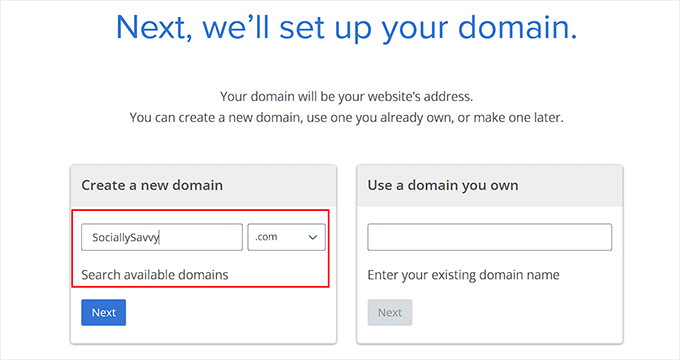
این شما را به مرحله بعدی میبرد، جایی که باید اطلاعات حساب، شماره تلفن، آدرس ایمیل تجاری، نام، و کشور.
وقتی این کار را انجام دادید، موارد اضافی اختیاری را نیز مشاهده خواهید کرد که میتوانید خریداری کنید.
ما معمولاً خرید فوری این موارد اضافی را توصیه نمیکنیم، زیرا اگر کسبوکارتان به آنها نیاز داشت، همیشه میتوانید آنها را بعداً اضافه کنید.
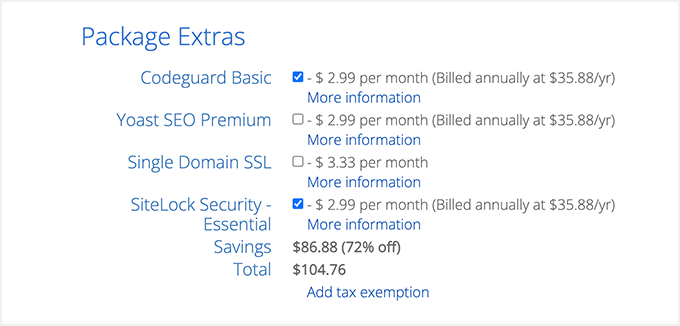
بعد، اطلاعات پرداخت خود را برای خرید طرح میزبانی وارد کنید.
پس از انجام این کار، یک ایمیل تأیید با جزئیات برای ورود به داشبورد Bluehost خود دریافت خواهید کرد. این صفحه کنترل شما خواهد بود که در آن می توانید به راحتی وب سایت رسانه های اجتماعی خود را مدیریت کنید.
اکنون، زمان آن است که شما وردپرس را نصب کنید.
مرحله 3: ایجاد یک وب سایت جدید وردپرس
اگر با استفاده از پیوند ما در Bluehost ثبت نام کرده اید< /a> در بالا، سپس WordPress به طور خودکار بر روی نام دامنه شما برای شما نصب می شود.
با این حال، اگر میخواهید یک سایت وردپرس متفاوت برای پلتفرم رسانه اجتماعی خود ایجاد کنید، باید به برگه «وبسایتها» در داشبورد Bluehost بروید.
وقتی آنجا شدید، روی دکمه «افزودن سایت» کلیک کنید.
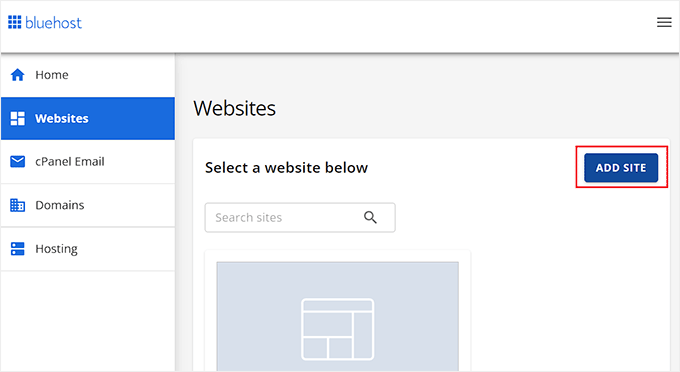
این شما را به صفحه جدیدی می برد، جایی که باید نوع سایت را انتخاب کنید. برای ایجاد یک سایت کاملا جدید وردپرس، روی گزینه «نصب وردپرس» کلیک کنید.
از طرف دیگر، برای انتقال یک سایت موجود به یک نام دامنه دیگر، میتوانید گزینه «انتقال یک وردپرس موجود» را انتخاب کنید. پس از آن، روی دکمه «ادامه» کلیک کنید.
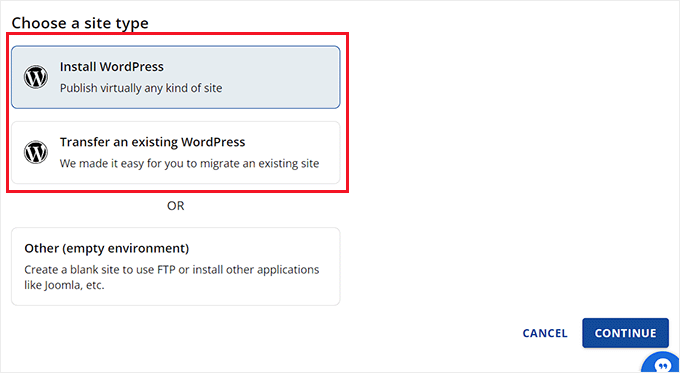
در مرحله بعدی، میتوانید نامی برای وبسایت رسانههای اجتماعی خود مطابق میل خود اضافه کنید.
سپس، روی “ادامه” کلیک کنید تا به جلو بروید.
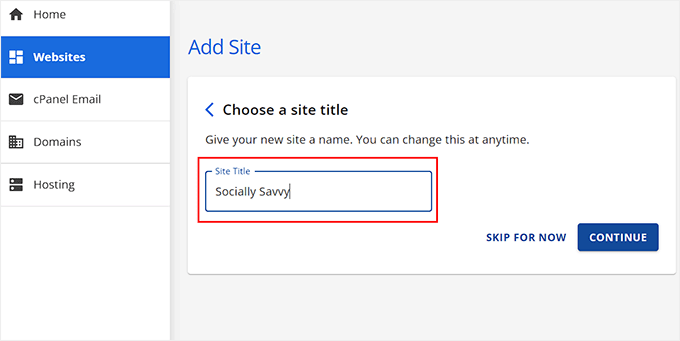
Bluehost اکنون از شما می خواهد که به یک نام دامنه برای پلت فرم رسانه اجتماعی خود متصل شوید.
اما، اگر هنوز یکی را خریداری نکردهاید، میتوانید در این مدت گزینه «استفاده از دامنه موقت» را انتخاب کنید.
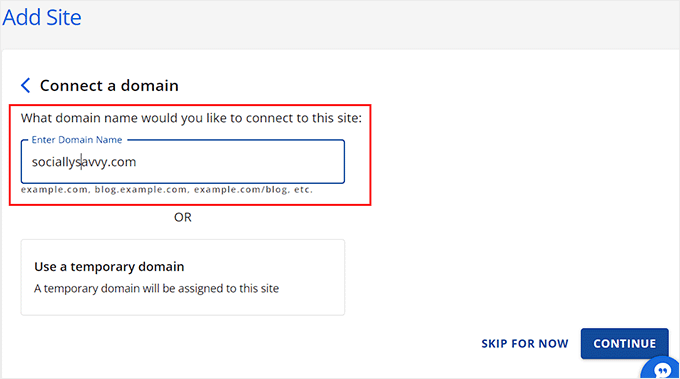
پس از آن، روی دکمه “ادامه” کلیک کنید. اکنون Bluehost سایت وردپرس شما را برای شما نصب و راه اندازی می کند که ممکن است چند دقیقه طول بکشد.
پس از اتمام، به برگه «وبسایتها» هدایت میشوید، جایی که سایت جدید وردپرس خود را پیدا میکنید.
در اینجا، به سادگی روی دکمه “ویرایش سایت” کلیک کنید تا به بخش مدیریت وردپرس خود وارد شوید.
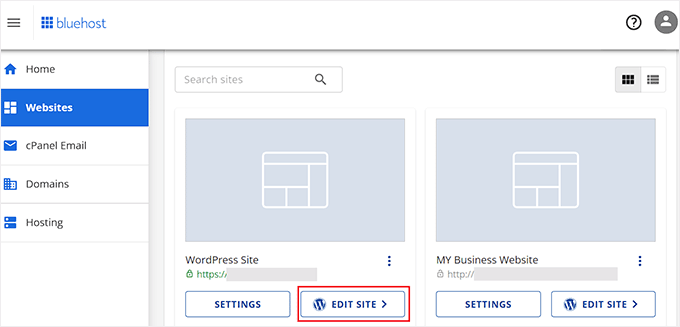 < /شکل>
< /شکل>
همچنین میتوانید با مراجعه به yoursite.com/wp-admin/ در مرورگر وب وارد داشبورد وردپرس خود شوید. فقط مطمئن شوید که yoursite.com را با نام دامنه خود جایگزین کنید.
مرحله 4: یک تم برای وب سایت رسانه اجتماعی خود انتخاب کنید
هنگامی که از وب سایت وردپرس خود بازدید می کنید، متوجه می شوید که در حال حاضر موضوع پیش فرض فعال شده است.
یک موضوع یک قالب حرفه ای طراحی شده است که ظاهر وب سایت شما را کنترل می کند بازدیدکنندگان شما
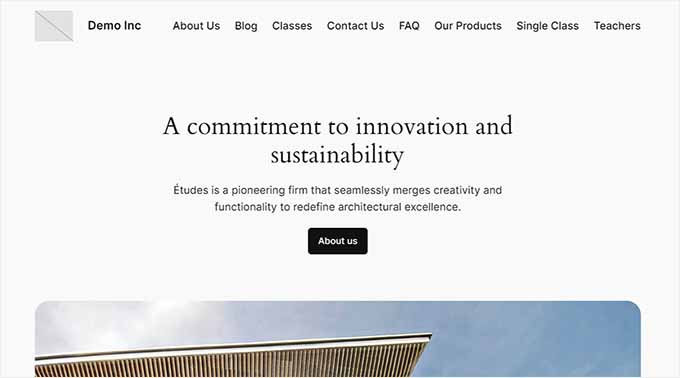
برای جذب بازدیدکنندگان بیشتر به وبسایت خود و ایجاد سرنخ، ایده خوبی است که موضوع پیشفرض را با تمی جایگزین کنید که با جایگاه وب سایت رسانه اجتماعی شما مطابقت داشته باشد.
برای مثال، میتوانید هر یک از موضوعات محبوب وردپرس و آنها را مطابق میل خود سفارشی کنید.
همچنین می توانید از تم هایی استفاده کنید که به طور خاص برای وب سایت های رسانه های اجتماعی طراحی شده اند. برای ایدهها، میتوانید فهرست بهترین تم های وردپرس BuddyPress.
BuddyPress یک افزونه فوق العاده محبوب است که برای ساخت شبکه های رسانه های اجتماعی و وب سایت ها استفاده می شود. در واقع، در ادامه این آموزش نحوه استفاده از آن را به شما نشان خواهیم داد.
اگر برای نصب تم انتخابی خود به کمک نیاز دارید، میتوانید راهنمای مبتدیان ما را در نحوه نصب قالب وردپرس.
پس از فعالسازی، از صفحه ظاهر » سفارشیسازی از نوار کناری مدیریت وردپرس دیدن کنید تا تم را مطابق میل خود ویرایش کنید.
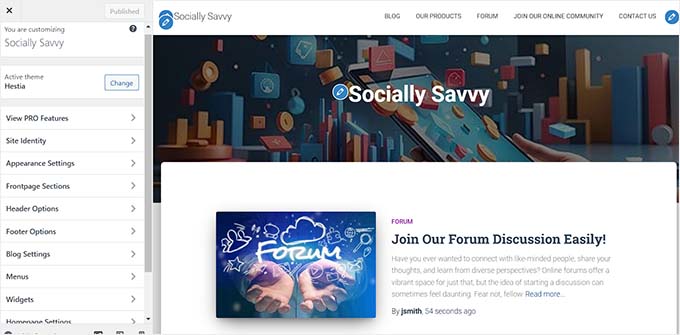
به خاطر داشته باشید که اگر از مسدود کردن تم، سپس باید از صفحه ظاهر » ویرایشگر از داشبورد وردپرس دیدن کنید تا ویرایشگر کامل سایت.
در اینجا، میتوانید بلوکها را از ستون سمت چپ بکشید و رها کنید تا وبسایت خود را سفارشی کنید. پس از اتمام کار، فراموش نکنید که برای ذخیره تنظیمات خود، روی دکمه «ذخیره» کلیک کنید.
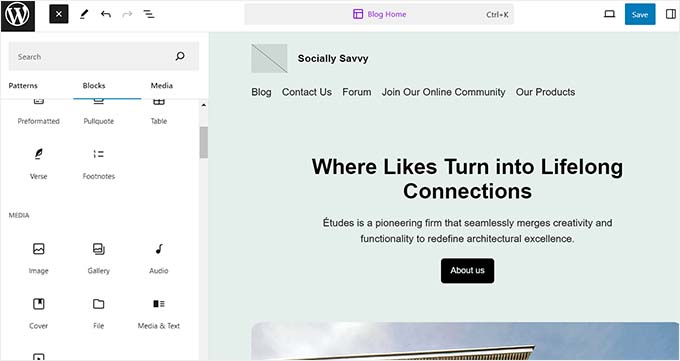
مرحله 5: وب سایت رسانه اجتماعی خود را با BuddyPress راه اندازی کنید
بهطور پیشفرض، وردپرس دارای عملکرد داخلی برای ایجاد یک وبسایت رسانههای اجتماعی نیست. به همین دلیل است که توصیه می کنیم از BuddyPress استفاده کنید.
این یک افزونه محبوب و رایگان وردپرس است که می تواند سایت شما را تنها در چند دقیقه به یک شبکه اجتماعی تبدیل کند.
ابتدا، باید BuddyPress را نصب و فعال کنید. افزونه. برای دستورالعمل های دقیق، به راهنمای گام به گام ما در نحوه نصب افزونه وردپرس.
پس از فعال سازی، باید از صفحه تنظیمات » BuddyPress از داشبورد وردپرس خود بازدید کنید. با این کار صفحه مؤلفه ها باز می شود که تمام ویژگی های BuddyPress را که به طور پیش فرض فعال شده اند نشان می دهد.
در اینجا، میتوانید ویژگیهایی را که میخواهید به وبسایت رسانه اجتماعی خود اضافه کنید، انتخاب کنید. برای مثال، اگر میخواهید کاربران بتوانند یکدیگر را مانند اینستاگرام دنبال کنند، میتوانید گزینه «اتصال دوستان» را علامت بزنید.
همچنین میتوانید گزینه «پیامهای خصوصی» را انتخاب کنید تا به کاربران اجازه دهید به صورت خصوصی با یکدیگر در فیسبوک تماس بگیرند.
بهعلاوه، میتوانید گزینه «گروههای کاربر» را انتخاب کنید تا به کاربران اجازه دهید گروههای خصوصی یا عمومی برای فعالیتها و بحثهای مختلف ایجاد کنند.
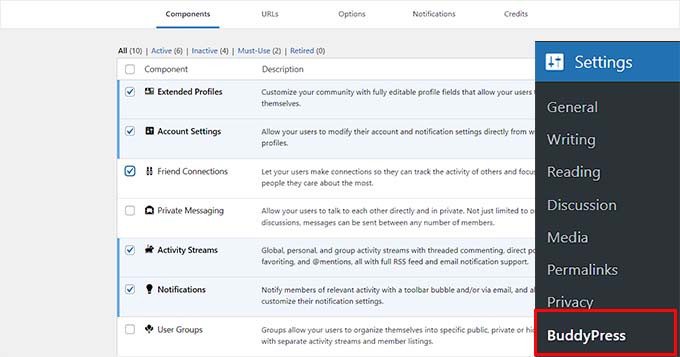
پس از انتخاب مؤلفهها برای افزودن به وبسایت رسانه اجتماعی خود، فراموش نکنید که روی دکمه «ذخیره تنظیمات» کلیک کنید تا تغییرات خود را ذخیره کنید.
بعد، به برگه «URLs» بروید. در اینجا، میتوانید slug و عناوین صفحاتی را که با BuddyPress.
به عنوان مثال، اگر میخواهید اعضای سایت خود را «کاربران» صدا کنید، میتوانید پس از باز کردن برگه «اعضا»، آن اسلگ را در کنار گزینه «Directory Slug» اضافه کنید.
به خاطر داشته باشید که نمیتوانید پیوندهای ثابت ایجاد شده توسط افزونه. پس از اتمام کار، روی دکمه «ذخیره تنظیمات» کلیک کنید.
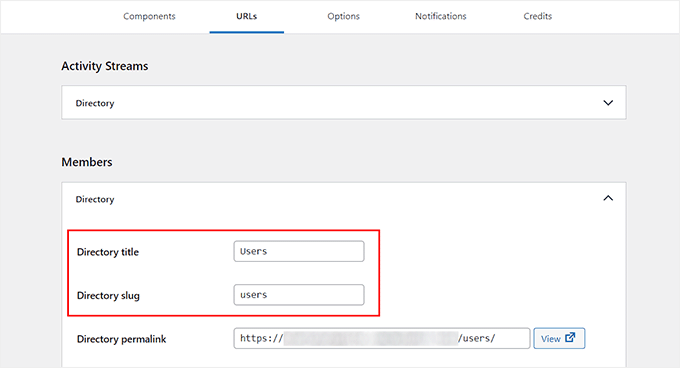 < /شکل>
< /شکل>
اکنون به برگه «گزینهها» بروید، جایی که میتوانید با انتخاب اینکه آیا میخواهید نوار ابزار به کاربران وارد شده نشان داده شود یا نه، شروع کنید.
پس از آن، اگر میخواهید هر بازدیدکنندهای بتواند فعالیت رسانههای اجتماعی را در وبسایت شما مشاهده کند، باید نمایان بودن جامعه خود را روی «هر کسی» تنظیم کنید.
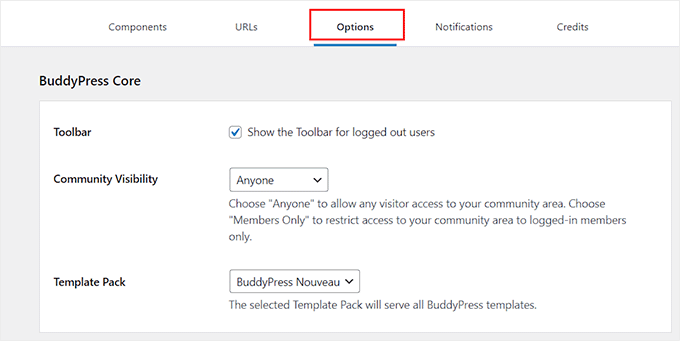
سپس میتوانید انتخاب کنید اگر میخواهید به کاربران اجازه میدهد حسابهای خود را حذف کنند، عکسهای نمایه را آپلود کنند، یا تصاویر جلد. همچنین میتوانید به کاربران اجازه دهید افراد دیگر را برای پیوستن به انجمن شما دعوت کنند.
سپس، ادامه دهید و روی دکمه “ذخیره تنظیمات” کلیک کنید تا تنظیمات شما ذخیره شود.
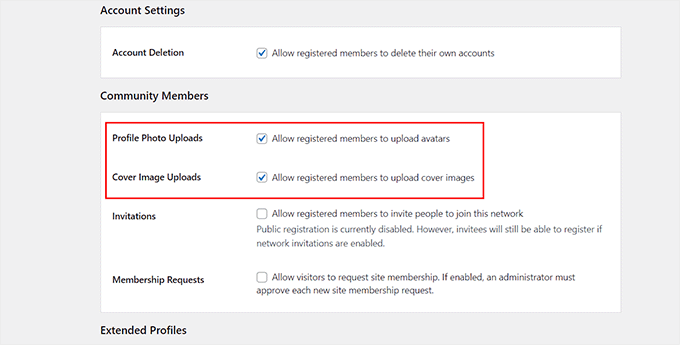
اکنون BuddyPress به طور خودکار یک صفحه اعضا و جریان های فعالیت در وب سایت شما ایجاد می کند.
صفحه Activity در وبسایت آزمایشی ما به این صورت است.
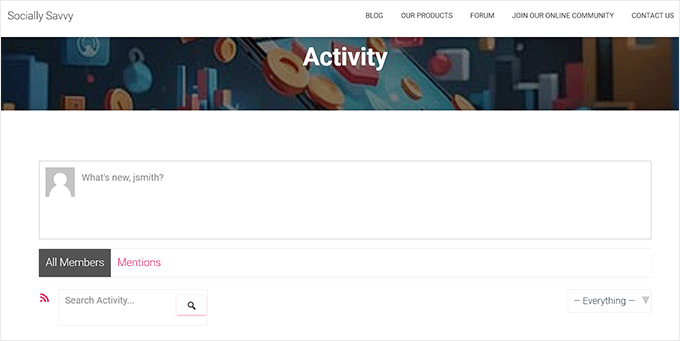
کاربران اکنون میتوانند نمایههای خود را ایجاد کنند، تصاویر جلد اضافه کنند، درخواستهای دوستی ارسال کنند و عکسهای نمایه را در وبسایت رسانههای اجتماعی خود آپلود کنند.
در اینجا پیش نمایشی از صفحه نمایه در وب سایت آزمایشی ما وجود دارد.
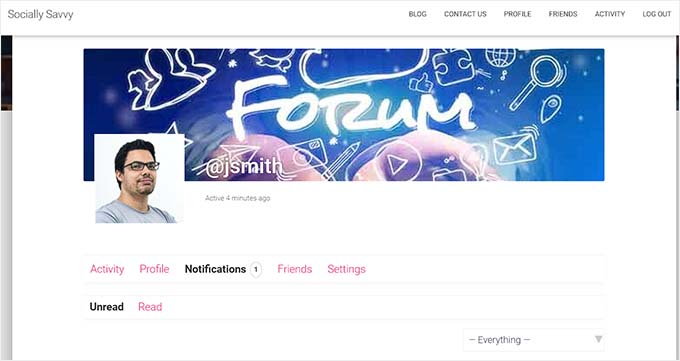
همچنین می توانید با مراجعه به برگه منوی Activity از داشبورد وردپرس، کاربران مختلفی را که در سایت خود ثبت نام کرده اند مدیریت کنید.
در اینجا، میتوانید گزارشی از تمام فعالیتهایی که توسط کاربران انجام میشود را نگه دارید. همچنین میتوانید از اینجا اقدام را ویرایش کنید، آن را حذف کنید یا بهعنوان هرزنامه علامتگذاری کنید.
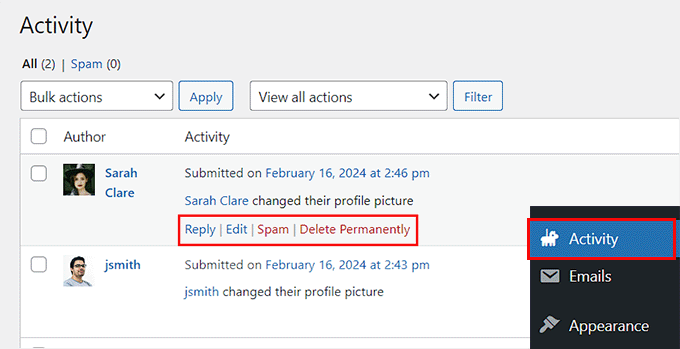
می توانید با مراجعه به برگه کاربران » مدیریت ثبت نام ها از نوار کناری سرپرست، ثبت نام های جدید را مدیریت کنید.
هنگامی که آنجا هستید، میتوانید یک حساب کاربری را فعال کنید، یک ایمیل برای تأیید ارسال کنید، یا آن را مطابق میل خود حذف کنید.
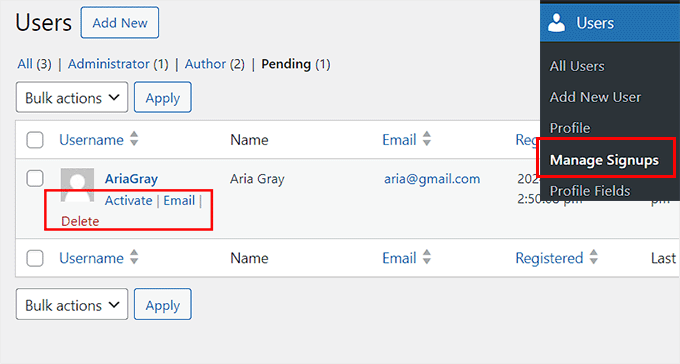 اگر می خواهید ، می توانید زمینه های مختلف پروفایل را برای کاربران اضافه کنید ، انواع عضو را اضافه کنید ، گروه ها را ایجاد کنید و اعلان های ایمیل را درست از داشبورد وردپرس خود مدیریت کنید.
اگر می خواهید ، می توانید زمینه های مختلف پروفایل را برای کاربران اضافه کنید ، انواع عضو را اضافه کنید ، گروه ها را ایجاد کنید و اعلان های ایمیل را درست از داشبورد وردپرس خود مدیریت کنید.
برای دستورالعمل های بیشتر در مورد این ویژگی ها ، می توانید آموزش ما را در %20%DA%86%DA%AF%D9%88%D9%86%D9%87%20%D8%B3%D8%A7%DB%8C%D8%AA%20%D9%88%D8%B1%D8%AF%D9%BE%D8%B1%D8%B3%20%D8%AE%D9%88%D8%AF%20%D8%B1%D8%A7%20%D8%A8%D9%87%20%DB%8C%DA%A9%20%D8%B4%D8%A8%DA%A9%D9%87%20%D8%A7%D8%AC%D8%AA%D9%85%D8%A7%D8%B9%DB%8C%20%D8%AA%D8%A8%D8%AF%DB%8C%D9%84%20%DA%A9%D9%86%DB%8C%D8%AF%20.%20%0A
مرحله 6: از bbpress برای ایجاد یک انجمن (اختیاری) استفاده کنید
همچنین ایده خوبی است که یک انجمن به وب سایت رسانه های اجتماعی خود اضافه کنید.
این به کاربران امکان می دهد موضوعات مکالمه را شروع کرده و افکار خود را در موضوعات مختلف با یکدیگر به اشتراک بگذارند. این می تواند برای تقویت تعامل و ایجاد انگیزه در سایر کاربران برای ثبت نام در وب سایت شما عالی باشد.
شما به راحتی می توانید یک انجمن با bbpress ایجاد کنید. از آنجا که این در بازار. به علاوه ، این افزونه کاملاً رایگان است و آن را به یک انتخاب عالی تبدیل می کند.
<شکل کلاس = " wp-block-image size-full> 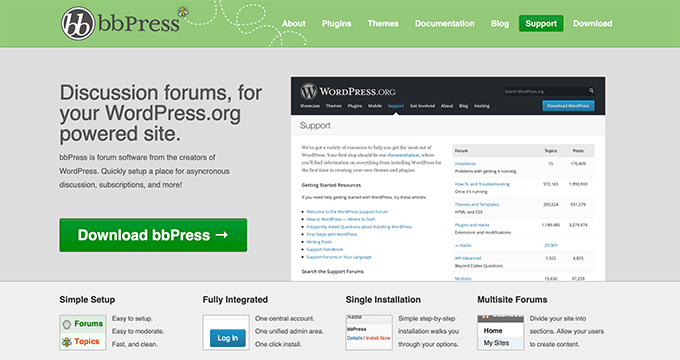 شکل >
شکل >
پس از فعال سازی افزونه ، به سادگی به انجمن های مراجعه کنید »اضافه کردن صفحه جدید را از داشبورد وردپرس اضافه کنید و نامی را برای تالابی که ایجاد می کنید اضافه کنید.
پس از آن ، می توانید توضیحی اضافه کرده و دیدگاه را فقط برای کاربران عمومی ، خصوصی یا ثبت شده پیکربندی کنید.
<شکل کلاس = "wp-block-image size-full"> 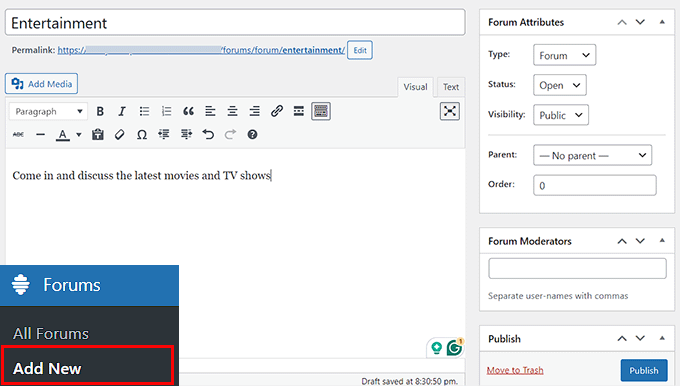 شکل>
شکل>
پس از اتمام کار ، فقط روی دکمه “انتشار” کلیک کنید تا انجمن خود زنده شود.
با BBPRIPT ، شما همچنین می توانید انجمن را تعدیل کنید ، نظرات/”عنوان =” چگونه می توان یک سیستم رتبه بندی کاربری ساده را برای نظرات وردپرس اضافه کرد “> یک سیستم رتبه بندی اضافه کنید ، ایجاد دسته بندی ها و سازماندهی انجمن های مختلف در صورت لزوم.
برای دستورالعمل های دقیق ، لطفاً به آموزش ما در مورد نحوه اضافه کردن یک انجمن در وردپرس .
مرحله 7: ایجاد یک منوی ناوبری و صفحه اصلی
اکنون که وب سایت رسانه های اجتماعی خود را تنظیم کرده اید و صفحاتی را برای آن ایجاد کرده اید ، مهم است که این پیوندها را به منوی ناوبری اضافه کنید. این به کاربران امکان می دهد تمام صفحات مورد نیاز در سایت شما را به راحتی پیدا کنند.
برای انجام این کار ، از صفحه ظاهر »منوها از داشبورد وردپرس بازدید کرده و برگه” عضو buddypress “را در ستون سمت چپ گسترش دهید.
از اینجا ، گزینه های تمام صفحاتی را که می خواهید به منوی ناوبری اضافه کنید بررسی کنید و روی دکمه “افزودن به منو” کلیک کنید.
<شکل کلاس = "wp-block-image size-full"> 
پس از آن ، برای ذخیره تنظیمات خود ، روی دکمه “ذخیره منو” کلیک کنید.
اگر از یک موضوع بلوک استفاده می کنید ، باید به جای آن از ویرایشگر ظاهر »ویرایشگر بازدید کنید.
این ویرایشگر کامل سایت را باز می کند ، جایی که باید برگه “پیمایش” را انتخاب کنید.
<شکل کلاس = "wp-block-image size-full"> 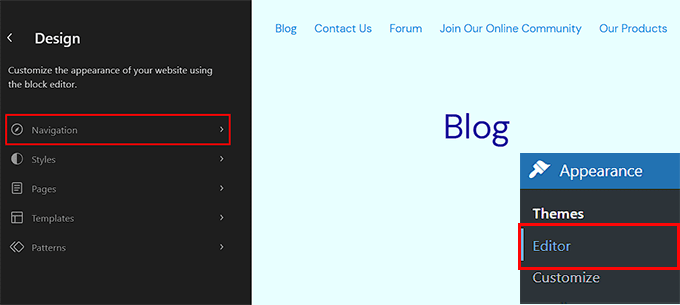 >
>
این لیستی از کلیه موارد منوی ناوبری را در نوار کناری در سمت چپ باز می کند.
در اینجا ، به سادگی بر روی دکمه “ویرایش” کلیک کنید.
<شکل کلاس = "wp-block-image size-full"> 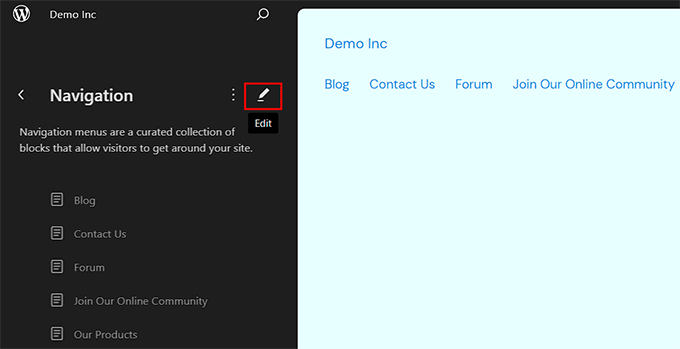
اکنون ، ویرایشگر کامل سایت با تنظیمات منوی ناوبری که در پانل بلوک باز شده است ، روی صفحه نمایش داده می شود.
از اینجا ، روی دکمه “+” کلیک کنید و بلوک “پیوند سفارشی” را انتخاب کنید.
<شکل کلاس = "wp-block-image size-full"> 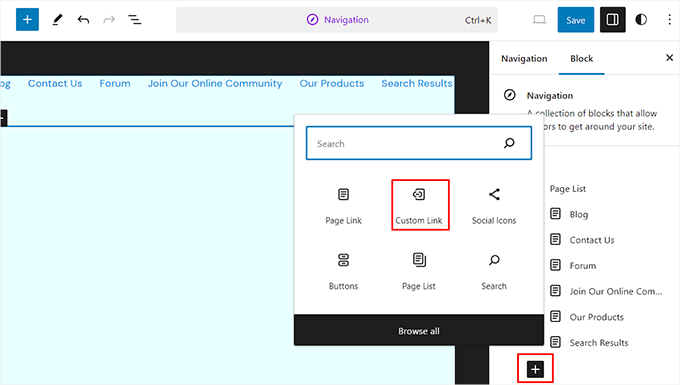
اکنون یک لینک سفارشی به منوی ناوبری شما اضافه می شود و یک سریع در پانل بلوک در سمت راست باز می شود.
در اینجا ، به سادگی “BuddyPress” را در کادر جستجو تایپ کنید تا تمام صفحات ایجاد شده توسط افزونه را مشاهده کنید. سپس می توانید یکی از مواردی را که می خواهید به منوی وب سایت خود اضافه کنید انتخاب کنید.
<شکل کلاس = "wp-block-image size-full"> 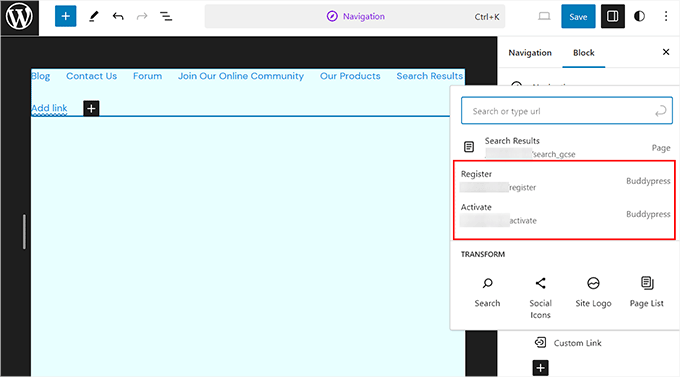
در آخر ، روی دکمه “ذخیره” در بالا کلیک کنید تا تنظیمات خود را ذخیره کنید. برای اطلاعات بیشتر ، به آموزش ما در مورد نحوه اضافه کردن منوی ناوبری در وردپرس .
در مرحله بعد ، شما همچنین ممکن است بخواهید یک صفحه اصلی جذاب به سایت رسانه های اجتماعی خود اضافه کنید. این صفحه معرفی سایت شما برای کاربران خواهد بود ، بنابراین ممکن است بخواهید آن را از نظر بصری جذاب کنید.
برای ایجاد یک صفحه جذاب ، می توانید آموزش ما را در نحوه ایجاد یک صفحه اصلی سفارشی در وردپرس .
<شکل کلاس = "wp-block-image size-full"> 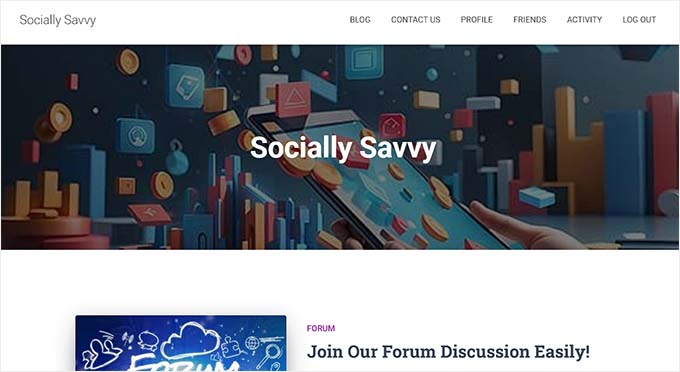
پس از اتمام طراحی صفحه ، می توانید با مراجعه به تنظیمات » خواندن از داشبورد وردپرس خود ، آن را به عنوان صفحه اصلی سایت رسانه های اجتماعی خود تنظیم کنید.
در اینجا ، گزینه “صفحه استاتیک” را در بخش “صفحه نمایش صفحه اصلی” خود انتخاب کنید. در مرحله بعد ، کشویی “صفحه اصلی” را باز کنید و صفحه ای را که می خواهید استفاده کنید انتخاب کنید.
<شکل کلاس = "wp-block-image size-full"> 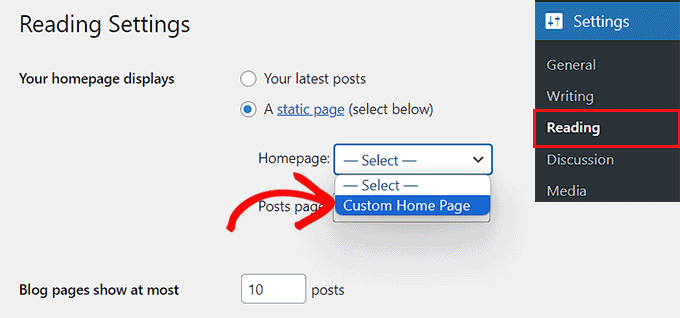 >
>
پس از آن ، فراموش نکنید که روی دکمه “ذخیره تغییرات” کلیک کنید تا تنظیمات خود را ذخیره کنید.
مرحله 8: از wpforms برای اضافه کردن فرم تماس استفاده کنید
پس از راه اندازی وب سایت رسانه های اجتماعی خود ، زمان آن رسیده است که یک فرم تماس اضافه کنید. این فرم به کاربران امکان می دهد در صورت داشتن هرگونه پرس و جو با شما تماس بگیرند و می توانند تعامل را تقویت کنند.
برای افزودن فرم تماس ، می توانید از wpforms /استفاده کنید. ، که بهترین افزونه فرم تماس وردپرس در بازار.
<شکل کلاس = "wp-block-image size-full"> 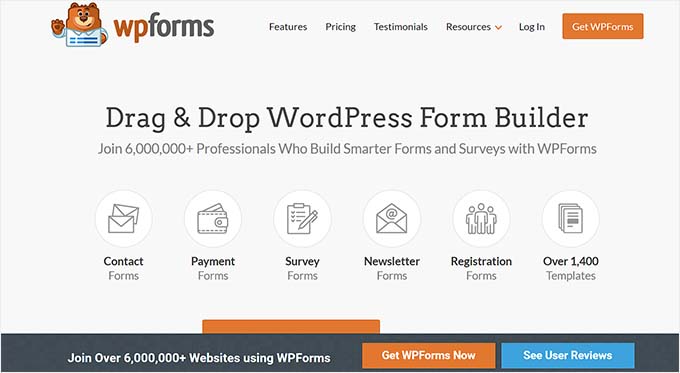
این همراه با یک سازنده کشش و قطره ای ، 1400+ الگوهای پیش نمایش ، محافظت کامل از هرزنامه و موارد دیگر است.
ابتدا ، شما نیاز به نصب و فعال کردن wpforms افزونه. برای جزئیات، به آموزش ما در مورد نحوه نصب افزونه وردپرس .
پس از فعال سازی ، می توانید از الگوی “فرم تماس ساده” استفاده کرده و سپس آن را به هر صفحه یا با استفاده از بلوک WPForms اضافه کنید.
برای اطلاعات دقیق ، می توانید آموزش ما را در مورد نحوه ایجاد فرم تماس در وردپرس .
<شکل کلاس = "wp-block-image size-full"> 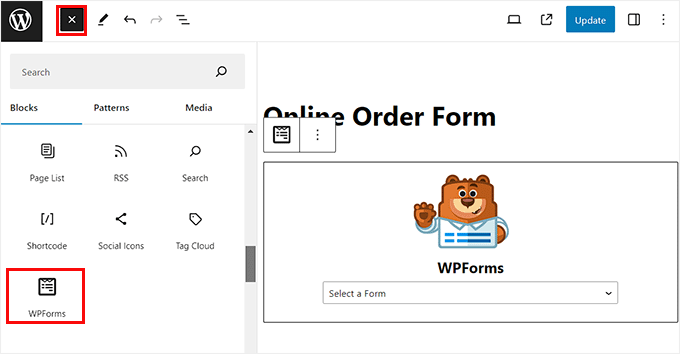
جدا از فرم تماس ، می توانید برای بهبود تجربه مشتری ، یک سرویس تلفن تجاری را نیز به بستر رسانه های اجتماعی خود اضافه کنید.
از این طریق ، کاربران می توانند به راحتی برای مسائل حساس به زمان به شما دسترسی پیدا کنند یا اگر می خواهند بلافاصله یک حادثه نامناسب را روی سیستم عامل خود گزارش دهند.
شما می توانید به راحتی با استفاده از nextiva اضافه کنید. ، که بهترین سرویس تلفن برای مشاغل کوچک است . استفاده از آن آسان است ، یک تنظیم آسان را ارائه می دهد ، دارای ویژگی های زیادی است و قیمت گذاری معقول دارد و آن را به یک انتخاب عالی تبدیل می کند.
<شکل کلاس = "wp-block-image size-full"> 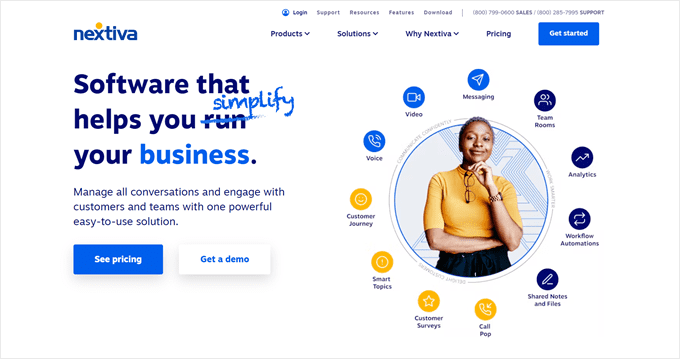
علاوه بر این ، شما همچنین می توانید از بستر فکس آنلاین ، چت زنده ، نظرسنجی آنلاین ، CRM ، تجزیه و تحلیل تماس و موارد دیگر استفاده کنید.
برای دستورالعمل های دقیق ، به آموزش ما در مورد نحوه تنظیم یک سیستم تلفنی خودکار برای وب سایت خود .
مرحله 9: از همه در یک سئو برای بهبود رتبه بندی سایت استفاده کنید
اکنون که یک وب سایت رسانه های اجتماعی ایجاد کرده اید ، مهم است که رتبه بندی موتور جستجوی آن را بهبود بخشید. این می تواند ترافیک بیشتری را به سکو ، افزایش آگاهی از برند و در نهایت به شما در رشد شبکه اجتماعی خود منتقل کند.
ما توصیه می کنیم از همه در یک سئو برای وردپرس .
این بهترین افزونه SEO در بازار که دارای یک جادوگر راه اندازی شگفت انگیز و مبتدی دوستانه است تا به شما در انتخاب بهترین تنظیمات سئو برای تجارت خود کمک کند.
<شکل کلاس = "wp-block-image size-full"> 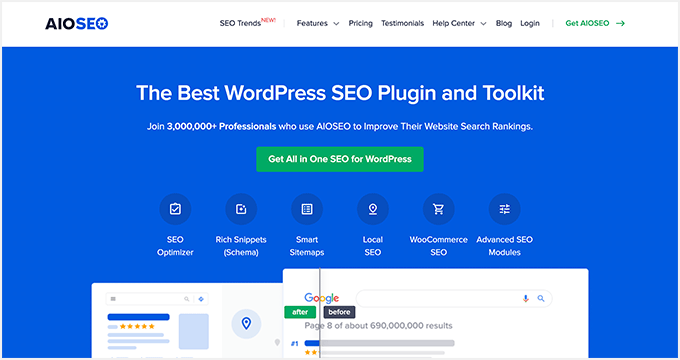 / شکل>
/ شکل>
علاوه بر این ، دارای ویژگی هایی مانند چک لیست سئو در صفحه ،
شما همچنین می توانید سؤالات متداول و طرح آنها را اضافه کنید ، نتایج کلمات کلیدی فردی را پیگیری کنید ، SEO تصویر را انجام دهید و از دستیار پیوند ویژگی برای بهینه سازی بیشتر وب سایت شما.
Aioseo همچنین با سایر شبکه های رسانه های اجتماعی مانند فیس بوک و توییتر ادغام می شود و محتوای شما را برای به اشتراک گذاری رسانه های اجتماعی بهینه می کند.
برای اطلاعات بیشتر ، می توانید SEO کامل وردپرس راهنما .
جایزه ابزارهایی برای بهبود سایت رسانه های اجتماعی خود
در اینجا برخی از ابزارهای جایزه وجود دارد که می توانید در وب سایت رسانه های اجتماعی خود برای تقویت تبدیل ، دریافت بازدید کنندگان بیشتر و کسب درآمد از سایت خود استفاده کنید:
امیدواریم این مقاله به شما کمک کند یاد بگیرید که چگونه یک وب سایت رسانه های اجتماعی در وردپرس ایجاد کنید. شما همچنین ممکن است بخواهید راهنمای مبتدی ما را در نحوه ایجاد یک اینترانت برای مشاغل کوچک با وردپرس و انتخاب های برتر ما برای بهترین افزونه ها برای تبدیل یک سایت وردپرس به یک برنامه تلفن همراه .
اگر این مقاله را دوست داشتید، لطفاً در کانال یوتیوب برای آموزش های ویدیویی وردپرس. همچنین میتوانید ما را در تویتر و فیس بوک.